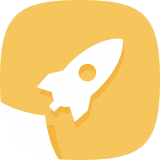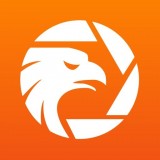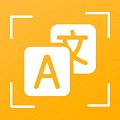快速导航
vivoz5手机如何连接电脑
2025-06-03 09:40:58来源:兔叽下载站编辑:花降
首段:在日常使用中,我们有时需要将vivoz5手机与电脑相连,以便传输文件、备份数据等。下面就为大家详细介绍vivoz5手机连接电脑的具体方法。
vivoz5手机怎么连接电脑
准备工作:确保电脑安装了最新版本的操作系统,并且准备好原装的手机数据线。

开启usb调试:进入vivoz5手机的“设置”,找到“系统”选项,点击进入“关于手机”,连续点击“软件信息”中的“版本号”,开启开发者模式。返回“系统”页面,找到“开发者选项”,开启“usb调试”开关。

连接电脑:用数据线将vivoz5手机连接到电脑,此时手机会弹出“usb用途”选项,选择“传输文件”或“传输照片”模式,电脑端会自动安装手机驱动程序。安装完成后,在电脑上打开“此电脑”,就能看到手机存储设备,如同一个可移动磁盘,可方便地进行文件的复制、粘贴等操作。

使用第三方助手软件连接(可选):如果想更便捷地管理手机,还可安装如豌豆荚、360手机助手等第三方手机助手软件。安装完成后,再次用数据线连接手机与电脑,打开第三方软件,软件会自动识别并连接手机,通过软件界面可进行更丰富的操作,如备份联系人、短信,管理手机应用等。
无线连接(可选):若不想使用数据线,vivoz5手机还支持无线连接电脑。确保手机和电脑连接到同一无线网络,在手机“设置”中找到“更多连接”,点击“投屏”,搜索可用设备,选择电脑进行连接。连接成功后,即可在电脑上同步显示手机屏幕内容,实现便捷操作。
相关资讯
更多>推荐下载
-
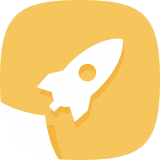
Galaxy App Booster
系统工具 | 10.01MB | 2025-06-02
进入 -

Packet Capture(免ROOT抓包)
系统工具 | 7.16MB | 2025-06-02
进入 -

舒享家
生活实用 | 22.51MB | 2025-06-01
进入 -

头版头条安卓版v3.5
阅读浏览 | 21.6MB | 2025-06-01
进入 -

iDay
办公学习 | 43.3MB | 2025-06-01
进入 -

AR未来峰(ar未来峰启蒙)V1.1 安卓版
办公学习 | 92.06MB | 2025-05-31
进入 -

极品动漫
影音播放 | 10.03MB | 2025-05-31
进入 -
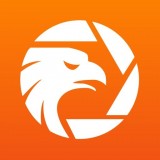
区块天眼安卓
网上购物 | 46.48MB | 2025-05-30
进入 -
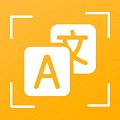
全民翻译
生活实用 | 16.8 MB | 2025-05-30
进入 -

北京时间校准免费版
系统工具 | 95.16MB | 2025-05-30
进入